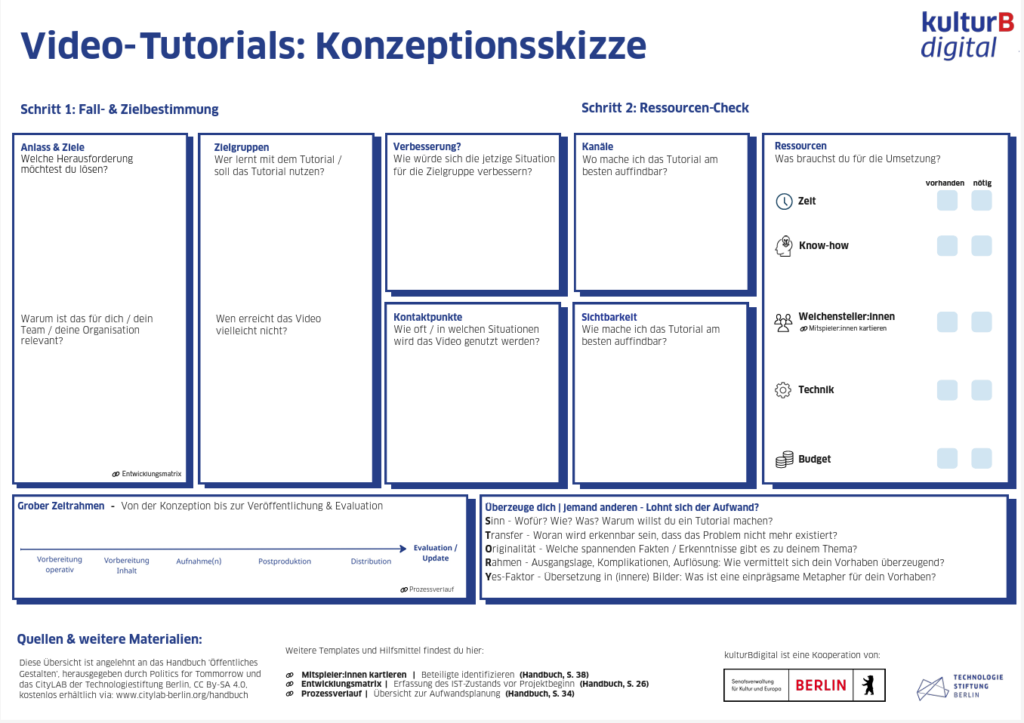Video-Tutorials zu erstellen ist ganz leicht und muss nichts kosten. Zu schön, um wahr zu sein? Wir zeigen, was ihr braucht, um das Wissensmanagement in eurem Team mit audiovisuellen Inhalten nachhaltig nach vorne zu bringen.

Dieser Text ist eine Verschriftlichung der Präsentation zu Video-Tutorials, die Clemens Poser bei unserem Methoden-Café ‚Wissen teilen‘ im März 2023 gehalten hat. Clemens ist Projektmanager für Digitale Transformation bei der Kulturprojekte Berlin GmbH, wo er Videos als Mittel zum internen Wissenstransfer etablieren konnte. Wenn ihr mit ihm in den Austausch treten möchtet, erreicht ihr ihn hier per Mail.

Warum Video-Tutorials?
Wie wechsle ich einen Fahrradschlauch? Wo finde ich den HDMI-Ausgang an meinem Fernseher? Für viele von uns ist der Gang zu YouTube oder anderen Videoportalen heute der intuitive erste Schritt, wenn wir nach leicht zugänglichen Anleitungen suchen. Dass es dort für so viele Alltagsfragen oder Softwareprobleme ansprechenden Content gibt, liegt auch daran, dass es noch nie so leicht war, Videos selbst zu produzieren:
Für das Wissensmanagement in großen und kleineren Organisationen eignen sich Video-Tutorials aus vielen Gründen hervorragend. Ein erheblicher Teil des Onboarding-Wissens lässt sich am besten visuell vermitteln: Wo finde ich was in unserem Dateisystem? Wie funktioniert dieses Excel-Dokument?
Auch komplexe Zusammenhänge und Prozesse sind schneller in eine Kamera gesprochen als aufgeschrieben. Hier kommt auch der Entertainment-Faktor ins Spiel: Wenn ihr eure Werte und Mission persönlich in einem Video erklärt, können neue Kolleg:innen sich leichter mit ihnen identifizieren als nach der Lektüre eines mehrseitigen Mission Statements. Und: Visuelle, auditive und kommunikative Lerntypen profitieren häufig von dieser Art der Wissensvermittlung. Wenn ihr und eure Kolleg:innen euch an die Erstellung von Video-Tutorials wagt, hat das auch weitere positive Effekte.
Wer einen Arbeitsprozess oder ein Konzept einmal allgemeinverständlich in eine Kamera erklärt hat, muss das erstens nie wieder tun und hat die Inhalte zweitens auch selbst nochmal besser verstanden. Außerdem lernt ihr neue Software kennen und werdet merken, dass Videoproduktion einfacher ist, als ihr es euch vorgestellt habt.
Welche Hardware benötigt ihr?
Für diesen Text gehen wir davon aus, dass ihr ein Tutorial wie dieses hier erstellen möchtet:
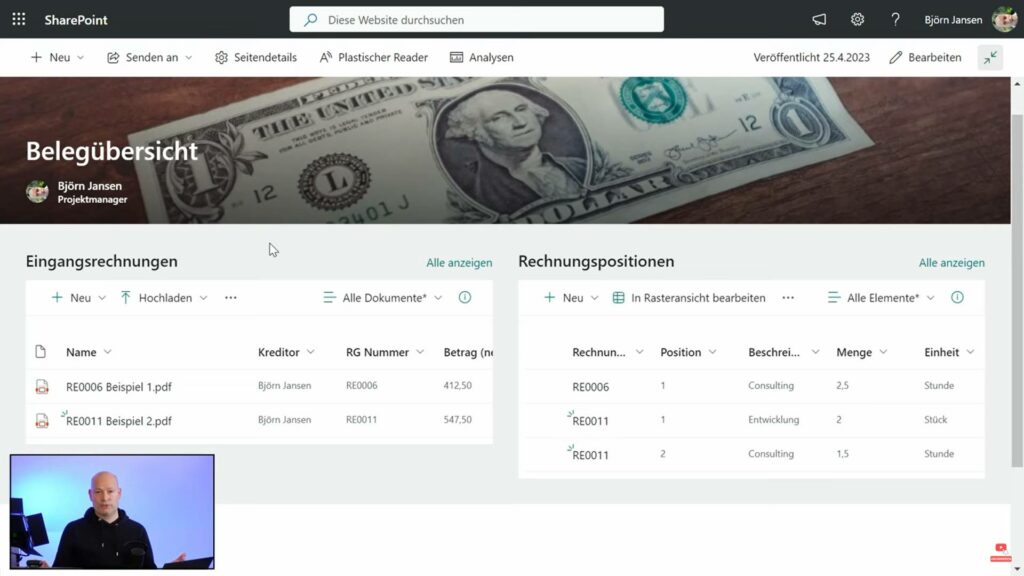
Zu sehen sein solltet in einer Begrüßungssequenz zunächst nur ihr selbst und während der Anleitung zusätzlich euer Bildschirm, auf dem ihr durch die Software führt.
Euer Computer muss dafür gleichzeitig die Kamera, den Bildschirm und das Mikrofon aufnehmen und ein einfaches Videoschnittprogramm ausführen können. Keine Sorge: Das alles kann heutzutage jeder durchschnittliche Büro-PC oder Laptop.
Für die Videospur könnt ihr je nach Anspruch und vorhandenen Mitteln die eingebaute Laptop-Deckel-Kamera, eine separate Webcam, Digitalkameras oder auch die Handykamera nutzen. Bei iPhones ist die Nutzung als Webcam ohne weiteres möglich, bei Android-Geräten benötigt ihr eine Webcam-App. Wichtig ist bei der Wahl der Kamera eine gute Auflösung (FullHD oder höher) sowie die Kompatibilität mit eurem Computer / Betriebssystem. Wenn ihr Aufnahmen mit dem Handy macht, lohnt sich die Anschaffung eines Stativs.
Lesetipp
Mehr über Videoaufnahmen mit dem Smartphone erfahrt ihr im Beitrag:
Die Audiospur wird von Laptop, Webcam oder Handy zusammen mit der Videospur übertragen – in eher mittelmäßiger Qualität. Hier lohnt sich eine Investition am ehesten. Ob Podcaster-Mikrofon oder Gaming-Headset: Ab 50 Euro aufwärts lässt sich die Qualität schon hörbar nach oben schrauben. Vielleicht verfügt ihr aber ohnehin über Mikrofone, die ihr nutzen könnt (zum Beispiel, weil ihr einen Bühnenbetrieb habt). Gleicht vor der Anschaffung unbedingt die Anschlüsse an eurem Rechner mit denen des Mikrofons ab (USB vs. XLR), um Fehlkäufe zu vermeiden.
Wenn eure Videos spannendere Hintergründe bekommen sollen als die Wand, vor der ihr sitzt, kann sich auch die Anschaffung eines Green Screens lohnen. Viele Videocall-Programme sind aber auch so schon in der Lage, eure sichtbaren Körperteile vom Hintergrund zu trennen („freizustellen“). Um euer Gesicht besser auszuleuchten, könnt ihr ein Ringlicht nutzen. Brillenträger:innen sollten hierbei darauf achten, Spiegelungen zu vermeiden. Tipps dafür findet man auf YouTube.
Generell empfiehlt Clemens Poser: Lieber erstmal mit den vorhandenen Mitteln erste Schritte gehen und dann über Investitionen nachdenken.
Welche Software benötigt ihr?
Für die Aufnahme
Die einfachste Lösung, um Video-Tutorials aufzuzeichnen, kennt ihr aus Online-Meetings: Programme für Video-Telefonie können auch Videos aufzeichnen. Wenn ihr alleine in einen Call geht, euren Bildschirm teilt und auf Aufnahme klickt, werden automatisch ihr selbst und euer Bildschirminhalt aufgezeichnet.
Bei Windows-Rechnern ab Windows 10 verbirgt sich hinter der Tastenkombination Windows-Taste + G außerdem die Game Bar: Ein Programm, das eigentlich für Gamer:innen gedacht ist, die ihre Spielzüge für die Netzwelt aufzeichnen wollen. Ihr könnt es nutzen, um lediglich euren Bildschirm und eure Stimme aufzuzeichnen.
Wenn ihr etwas professioneller an die Sache herangehen möchtet, empfiehlt Clemens Poser das Tool Open Broadcaster-Software (OBS), das auch viele YouTuber:innen für Live-Streams nutzen. Es ist kostenlos und einfach zu bedienen. Auf YouTube findet ihr zahlreiche OBS-Tutorials. Hier erfahrt ihr zum Beispiel (auf Englisch), wie ihr mit OBS den Hintergrund eurer Videos entfernen könnt.
Wenn ihr einmal den Bildschirm eures Smartphones aufzeichnen möchtet, um euren Kolleg:innen die Funktionsweise einer App zu erklären, braucht ihr dafür bei neueren Geräten keine zusätzlichen Apps. Wie die Bildschirmaufnahme bei Android-Geräten funktioniert, erfahrt ihr hier, für iPhones gibt es hier eine Anleitung. Um die Aufnahmen direkt auf eurem Rechner zu speichern, könnt ihr unter Windows ansonsten auch das vorinstallierte Programm Smartphone-Link nutzen. Achtung: Hierfür benötigt ihr ein persönliches Microsoft-Konto, mit den Konten eurer Organisation ist eine Nutzung nicht möglich.
Für den Schnitt
Auf Windows-Rechnern gibt es mit dem Video-Editor (bis Windows 10) und Clipchamp (ab Windows 11) sowie auf Macs mit iMovie vorinstallierte, leicht bedienbare Programme zum Videoschnitt. Auch einige Profi-Programme gibt es in der Basisversion kostenlos, zum Beispiel Davinci Resolve. Wenn ihr lieber etwas simpler einsteigen möchtet, empfiehlt Clemens Poser das Programm ShotCut.
Wenn ihr Videos auf eurem Smartphone schneiden möchtet, finden sich dafür meist schon in der vorinstallierten Kamera-App die wichtigsten Funktionen. Auch Social Media-Apps wie Instagram oder TikTok verfügen über kleine eingebaute Schnittprogramme. Wenn ihr mehr Funktionen möchtet, gibt es mit InShot auch eine kostenpflichtige App, die Clemens empfiehlt.
Ihr wollt eurem Video ein schickes Vorschaubild („Thumbnail“) verpassen? Dann braucht ihr eine Software zur Bildbearbeitung. Auch hier gibt es mit dem Open-Source-Programm Gimp und der Web-Anwendung Photopea zwei kostenlose und leicht bedienbare Photoshop-Alternativen.
Zeitaufwand und Planung
Nehmt euch ruhig ein bis zwei Arbeitstage Zeit, um technische Voraussetzungen zu klären sowie notwendige Software zu installieren, einzurichten und kennenzulernen. Denn langfristig ist ein Videodreh im Vergleich zur Erstellung einer Anleitung ungleich zeitsparender, wie wir oben bereits festgestellt haben. Auch, wenn man sich wie Clemens bis zu drei Aufnahmen pro Video zugesteht, damit alles sitzt und die Anleitung griffig klingt.
Hier seht ihr beispielhaft Clemens Übersicht zum Zeitaufwand der einzelnen Schritte:
| Tätigkeit | Dauer |
| Vorbereitung (operativ) | 2 – 5 Min. |
| Vorbereitung (inhaltlich) | 2 – 30 Min. |
| Aufnahme #1 | 2 – 10 Min. |
| Aufnahme #2 | 2 – 10 Min. |
| Aufnahme #3 | 2 – 10 Min. |
| Titelbild erstellen | 0 – 5 Min. |
| Video schneiden und exportieren | 0 – 5 Min. |
| Video verteilen | 1 – 5 Min. |
| Puffer | 4 – 10 Min. |
| Summe | 15 – 90 Min. |
Tipps & Tools
Unsere Konzeptionsskizze hilft euch, Ziele, Zielgruppen und Aufwände des Video-Tutorial zu planen. Sie basiert auf Vorlagen aus dem Handbuch Öffentliches Gestalten unserer Kolleg:innen vom CityLAB Berlin.
Das Video unter die Leute bringen
Ein Video-Tutorial ist nur dann nützlich, wenn die, die es brauchen, auch von ihm erfahren. Wenn ihr (noch) nicht über eine zentrale Wissensplattform oder andere Formen des systematischen Wissensmanagements verfügt, sollte es also zumindest für die Videos einen festgelegten Ort auf dem geteilten Laufwerk geben. Achtet dabei auf eine saubere Ordnerstruktur und eine klare Benennung. Für den internen Wissenstransfer ist ein beschreibender Videotitel wichtiger als ein humorvoller.
Wenn ihr einen internen Newsletter habt, ist es eine gute Idee, euer Video auch darüber zu teilen. Je nach Größe eures Teams kann es sich lohnen, eine interne „Weiterbildungsmarke“ zu etablieren. Wenn Schulungen oder auch das Ansehen eines Tutorials einen „offizielleren“ Charakter haben, kann sich interner Wissenstransfer als normaler Teil des Arbeitsalltags leichter etablieren. Bei Kulturprojekte Berlin hat Clemens zu diesem Zweck die „Kulturprojekte Akademie“ gegründet, die auch über ein eigenes Design verfügt und den Weiterbildungsangeboten so einen einheitlichen Rahmen gibt.
Zu guter Letzt solltet ihr auch euren Kolleg:innen davon berichten, wie leicht man Video-Tutorials erstellen kann. Je mehr Nachahmer:innen es gibt, umso besser!
Geht das nicht alles auch mit KI?
Dass der KI-Chatbot ChatGPT beim Schreiben von Drehbüchern und anderen kreativen Tätigkeiten unterstützen kann, wissen inzwischen viele. Auch bei Tools zur Videoproduktion gibt es einen Trend hin zu Anwendungen, die mit künstlicher Intelligenz arbeiten. Mit sehr einfachen Befehlen können Nutzer:innen hier teils komplexe Bearbeitungen an Bild und Ton vornehmen. Bei der Tonbearbeitung können Podcastle und Cleanvoice helfen, Descript vereinfacht die gesamte Videoerstellung und Synthesia dreht direkt komplett eigene Videos mit KI-erzeugten Moderator:innen.
Noch sind diese Programme oft kostspielig und ihr seid auf der sicheren (und günstigeren) Seite, wenn ihr euch die stabilen Tools aneignet, die wir zuvor im Text vorgestellt haben. Es schadet aber nichts, die rasanten KI-Entwicklungen auch bei der Videoproduktion im Blick zu behalten.
Vortrag und Recherche: Clemens Poser
Verschriftlichung: Thorsten Baulig